Создание игры на LWJGL #1
Написание игры — сложный и интересный процесс, который требует много времени. В данном цикле статей я расскажу, как создать простую 3D игру на Java с использование библиотеки LWJGL.
Для создания своей игры необходимо следующее:
- Умения писать код на Java (необходимый минимум: понимание работы условий, циклов, строк, массивов, функций, классов)
- Среда разработки (я буду использовать Eclipse)
- Библиотека LWJGL
- Видеокарта, поддерживающая OpengGL версии не ниже 3.3
- Свободное время
- Идея
Кому интересно, прошу под кат.
Шаг первый, подготовка
Скачать LWJGL 2.9.3, библиотеку 3D графики, добавить её в свой проект.
Скачать slick-util, библиотеку, упрощающую загрузку текстур, добавить её в проект.
Шаг второй, проверка
Первым делом создадим класс Main в пакете main, поместим в него следующий код:

Если строка с input не подсвечивается красным — значит всё ок (на скрине подсвечивается желтым, т.к. данная библиотека ещё не используется в коде).
Шаг третий, дисплей
Наполним класс Main следующим кодом:
import org.lwjgl.LWJGLException;
import org.lwjgl.opengl.Display;
import org.lwjgl.opengl.DisplayMode;
public class Main {
static int width = 800, height = 600;
static DisplayMode mainDisplayMode = new DisplayMode(width, height);
static boolean running = true;
static void update() {
if (Display.wasResized()) {
width = Display.getWidth();
height = Display.getHeight();
}
Display.update();
Display.sync(60);
if (Display.isCloseRequested()) {
running = false;
}
}
public static void main(String[] args) {
try {
Display.setLocation(
(Display.getDesktopDisplayMode().getWidth() - mainDisplayMode.getWidth()) / 2,
Display.getDesktopDisplayMode().getHeight() - mainDisplayMode.getHeight()) / 2);
Display.setResizable(true);
Display.setVSyncEnabled(true);
Display.setDisplayMode(mainDisplayMode);
Display.create();
} catch (LWJGLException ex) {
System.err.println(ex.getStackTrace().toString());
Display.destroy();
System.exit(1);
}
while (running) {
update();
}
Display.destroy();
System.exit(0);
}
}
Итак, что здесь происходит:
Display.setLocation(
(Display.getDesktopDisplayMode().getWidth() - mainDisplayMode.getWidth()) / 2, (Display.getDesktopDisplayMode().getHeight() - mainDisplayMode.getHeight()) / 2);
Display.setResizable(true);
Display.setVSyncEnabled(true);
Display.setDisplayMode(mainDisplayMode);
Display.create();
В этих строчках:
- задаётся положение дисплея (по центру экрана)
- разрешается изменять его размер
- включается вертикальная синхронизация
- устанавливается DisplayMode в котором хранятся размеры экрана и некоторые другие параметры
- в последней строчке дисплей создаётся и показывается на экране.
static void update() {
if (Display.wasResized()) {
width = Display.getWidth();
height = Display.getHeight();
}
Display.update();
Display.sync(60);
if (Display.isCloseRequested()) {
running = false;
}
}
В функции update, которая вызывается в бесконечном цикле:
- Проверка изменения размеров окна
- Обновление дисплея
- В строке Display.sync(60) происходит синхронизация дисплея с 60 герцами (если у Вас другая частота обновлений экрана, например 59, 76, 120, 144 и т.д., выставите свою частоту).
- Проверка закрытия окна
Заметьте, как происходит окончание работы программы, когда пользователь нажал на крестик, флаг закрытия окна, Display.isCloseRequested(), становится true, а переменная running становится false, и при следующей итерации цикл while(running) не выполнится и произойдёт переход к строчкам Display.destroy(), которая уничтожит дисплей и System.exit(0), вызов которой завершит программу.
Шаг четвёртый, OpenGL
Чтобы инициализировать OpenGL в функцию main перед циклом while(running) нужно добавить следующий код:
if (!GLContext.getCapabilities().OpenGL33) {
System.err.println("Ваша видеокарта не поддерживает OpenGL 3.3.");
System.exit(0);
}
Данный код проверяет, что видеокарта поддерживает OpenGL 3.3, если видеокарта не поддерживает данную версию, попробуйте обновить драйвера или переключиться на другую видеокарту (если у Вас их более одной).
Итак, проверка сделана, если всё хорошо, видеокарта поддерживает OpenGL 3.3, то двигаемся дальше. После кода проверки, до цикла добавим следующий код:
glShadeModel(GL_SMOOTH);
glEnable(GL_TEXTURE_2D);
glEnable(GL_DEPTH_TEST);
glClearColor(1f, 0f, 0f, 1f);
Данный код настроит OpenGL следующим образом:
- Включит в шейдерах мягкое освещение
- Включит текстуры
- Включит проверку глубины (чтобы ближние объекты перекрывали дальние)
- Установит цвет очистки
В цикл while(running), до вызова функции update(), добавим строчку
glClear(GL_COLOR_BUFFER_BIT | GL_DEPTH_BUFFER_BIT);
Которая будет очищать буфер цвета и буфер глубины при каждом обновлении экрана.
Итоговый код
import static org.lwjgl.opengl.GL11.GL_COLOR_BUFFER_BIT;
import static org.lwjgl.opengl.GL11.GL_DEPTH_BUFFER_BIT;
import static org.lwjgl.opengl.GL11.GL_DEPTH_TEST;
import static org.lwjgl.opengl.GL11.GL_SMOOTH;
import static org.lwjgl.opengl.GL11.GL_TEXTURE_2D;
import static org.lwjgl.opengl.GL11.glClear;
import static org.lwjgl.opengl.GL11.glClearColor;
import static org.lwjgl.opengl.GL11.glEnable;
import static org.lwjgl.opengl.GL11.glShadeModel;
import org.lwjgl.LWJGLException;
import org.lwjgl.opengl.Display;
import org.lwjgl.opengl.DisplayMode;
import org.lwjgl.opengl.GLContext;
public class Main {
static int width = 800, height = 600;
static DisplayMode mainDisplayMode = new DisplayMode(width, height);
static boolean running = true;
static void update() {
if (Display.wasResized()) {
width = Display.getWidth();
height = Display.getHeight();
}
Display.update();
Display.sync(60);
if (Display.isCloseRequested()) {
running = false;
}
}
public static void main(String[] args) {
try {
Display.setLocation((Display.getDesktopDisplayMode().getWidth() - mainDisplayMode.getWidth()) / 2, (Display.getDesktopDisplayMode().getHeight() - mainDisplayMode.getHeight()) / 2);
Display.setResizable(true);
Display.setVSyncEnabled(true);
Display.setDisplayMode(mainDisplayMode);
Display.create();
} catch (LWJGLException ex) {
System.err.println(ex.getStackTrace().toString());
Display.destroy();
System.exit(1);
}
if (!GLContext.getCapabilities().OpenGL33) {
System.err.println("Ваша видеокарта не поддерживает OpenGL 3.3.");
System.exit(0);
}
glShadeModel(GL_SMOOTH);
glEnable(GL_TEXTURE_2D);
glEnable(GL_DEPTH_TEST);
glClearColor(1f, 0f, 0f, 1f);
while (running) {
glClear(GL_COLOR_BUFFER_BIT | GL_DEPTH_BUFFER_BIT);
update();
}
Display.destroy();
System.exit(0);
}
}
На этом я завершаю первую статью по написанию игры на LWJGL, если в опросе будет больше 50% положительных ответов, я продолжу написание цикла статей.
Автор: RigelGL


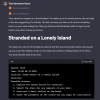

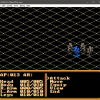


Спасибо!!! Давно хотел написать что-то на java и на LWJGL. Очень жду продолжения…
СПАСИБО ОГРОМНОЕ!!! Искал видео в YouTube, но ничего не нашел и вскоре нашел ваш сайт) Очень жду продолжения)
Таки где продолжение?